
Små-ekstreme dampbrukere kan støte på problemet med å koble fra denne tjenesten på datamaskinen. I tillegg, hvis dampen slås av riktig, kan dette resultere i den avhengige programprosessen. Les ved siden av å finne ut hvordan du deaktiverer damp.
Damp kan deaktiveres på flere måter. Først kan du klikke på programikonet i skuffen (i nedre høyre hjørne av Windows-skrivebordet) og velg en utgang.
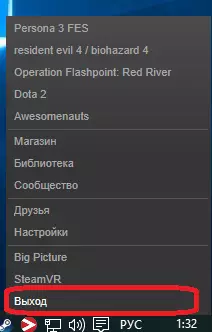
Du kan også velge menyelementet i selve dampklienten. For å gjøre dette, gå til neste dampbane> Avslutt. Som et resultat, lukkes programmet.
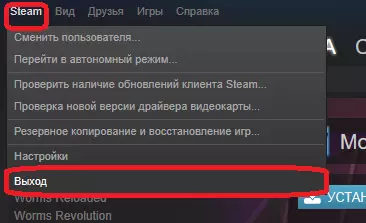
Når du lukker, kan dampen starte prosessen med å synkronisere de lagringsspillene, så vent til den er fullført. Hvis du avbryter det, kan din ufullstendige fremgang i spillene du nylig har spilt, gå tapt.
Hengende dampprosess
Hvis du trenger å lukke damp for å installere den på nytt, men etter at du har startet installasjonen, blir du utstedt en melding, du må lukke damp, saken i den avhengige programprosessen. For å endelig deaktivere damp, må du slette denne prosessen ved hjelp av oppgavebehandling. For å gjøre dette, klikk på Ctrl + Alt + Slett-tastekombinasjonen. Velg deretter "Oppgavebehandling" hvis du blir tilbudt flere alternativer å velge mellom.
I vinduet Oppgavebehandling må du finne en prosess som heter "Steam Client Bootstrapper". Du må klikke på den høyre museknappen og velge alternativet "Fjern oppgaven".
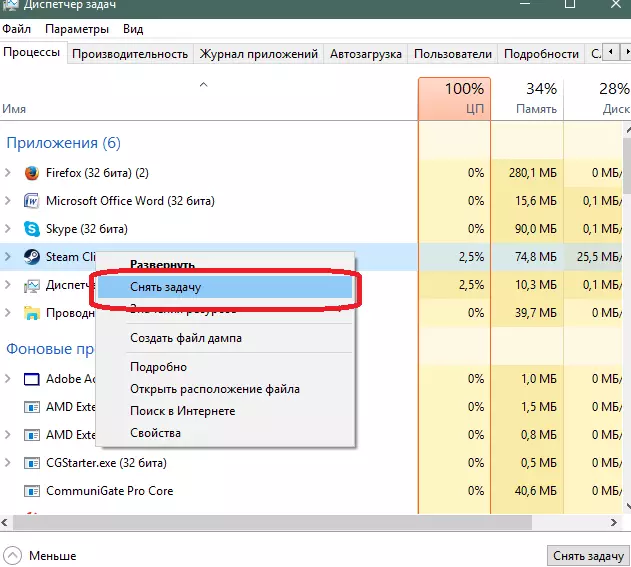
Som et resultat vil dampen bli slått av, og du kan fortsette å installere den på nytt uten problemer.
Nå vet du hvordan du skal slå av damp.
